Boîte de dialogue Enregistrer les paramètres
Cochez la case Vérifier les résultats de la numérisation dans Enregistrer les paramètres dans la boîte de dialogue Paramètres pour afficher la boîte de dialogue Enregistrer les paramètres après la numérisation.
Vous pouvez indiquer le format de données et la destination pendant l'affichage des miniatures des résultats de numérisation.
 Important
Important
- La boîte de dialogue Enregistrer les paramètres ne s'affiche pas après la numérisation à partir de My Image Garden ou du panneau de contrôle.
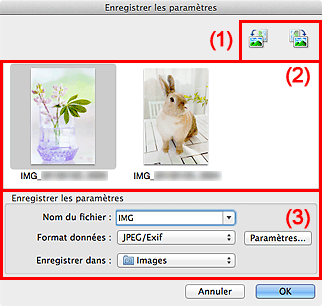
- (1) Boutons d'aperçu
- (2) Zone des résultats de numérisation
- (3) Zone d'enregistrement des paramètres
(1) Boutons d'aperçu
 /
/  (Rotation de 90° à gauche)/(Rotation de 90° à droite)
(Rotation de 90° à gauche)/(Rotation de 90° à droite)-
Fait pivoter l'image de 90 degrés dans le sens inverse des aiguilles d'une montre ou dans le sens des aiguilles d'une montre.
Sélectionnez l'image à faire pivoter, puis cliquez sur
 (Rotation de 90° à gauche) ou sur
(Rotation de 90° à gauche) ou sur  (Rotation de 90° à droite).
(Rotation de 90° à droite).
 Important
Important
- Les boutons d'aperçu ne s'affichent pas lorsque la case Activer les numérisations de grandes images est cochée dans la boîte de dialogue Paramètres (Pilote).
(2) Zone des résultats de numérisation
Affiche les miniatures des images numérisées. Vous pouvez modifier l'ordre d'enregistrement des images par glisser-déposer. Le nom des fichiers à enregistrer apparaît sous les miniatures.
(3) Zone d'enregistrement des paramètres
- Nom du fichier
- Saisissez le nom de fichier de l'image à enregistrer. Lorsque vous enregistrez un fichier, la date et quatre chiffres sont ajoutés au nom de fichier défini, selon le format « _20XX0101_0001 ».
- Format données
-
Sélectionnez le format de données dans lequel vous souhaitez enregistrer les images numérisées.
Vous pouvez sélectionner JPEG/Exif, TIFF, PNG, PDF ou PDF (Pages multiples).
 Important
Important-
Vous ne pouvez pas sélectionner PDF ou PDF (Pages multiples) dans les cas suivants.
- La numérisation est lancée en cliquant sur Photo dans l'écran principal de IJ Scan Utility
- La case Activer les numérisations de grandes images est cochée dans le champ Enregistrer les paramètres de la boîte de dialogue Paramètres (Pilote)
- La case Démarrer l'application OCR est cochée dans le champ Paramètres de l'application de la boîte de dialogue Paramètres (Numérisation document), Paramètres (Numérisation personnalisée) ou Paramètres (Pilote)
- Vous ne pouvez pas sélectionner JPEG/Exif si le Mode couleur est défini sur Noir et blanc.
-
- Param...
- Cliquez sur cette option pour afficher la boîte de dialogue Paramètres de format de données, qui vous permet de définir la qualité des images à enregistrer, la recherche par mot-clé et le type de compression pour les fichiers PDF, ainsi que le format de données à utiliser pour enregistrer les images numérisées à l'aide de l'option Numérisation auto.
- Enregistrer dans
-
Affiche le dossier dans lequel vous souhaitez enregistrer les images numérisées. Pour modifier le dossier, spécifiez le dossier de destination dans la boîte de dialogue qui s'affiche en sélectionnant Ajouter... dans le menu contextuel.
Par défaut, le dossier d'enregistrement est le dossier Images.

